Windows®では、CPUの負荷状況やメモリの使用状況を確認することができます。特定のソフトがCPUを占有していると、急にパソコンの動作が遅くなることがありますので、CPUやメモリの状況もチェックしてみてください。もし、特定のソフトがCPUを占有した状態にあるときは、いったん使っているソフトを終了してみてください。
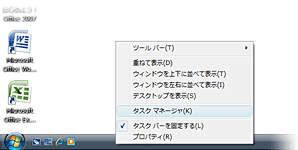

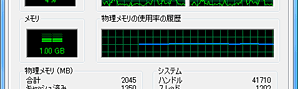
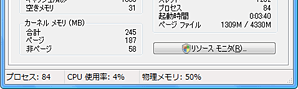
タスクバーの何もないところを右クリックして「タスク マネージャ」をクリックします。「パフォーマンスタブ」で確認することができます。
Windows Vista®には「CPUメーター」というツールがあります。ガジェットとして、デスクトップにいつでも表示させておくことができ、「タスク マネージャ」を開かなくても、CPUがどのような負荷状況なのかをチェックすることができます。

左側がCPUの負荷状況、右側がメモリの使用量を示しています。